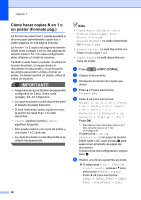Brother International MFC-J6510DW Advanced Users Manual - Spanish - Page 53
Black Start Inicio Negro
 |
UPC - 012502626626
View all Brother International MFC-J6510DW manuals
Add to My Manuals
Save this manual to your list of manuals |
Page 53 highlights
Cómo hacer copias Si selecciona Póster(2 x 2), pulse a o b para seleccionar Formato compos. Pulse d o c para seleccionar LGRx1 i LGRx4, LTRx1 i LGRx4, A3x1 i A3x4 o A4x1 i A3x4. 2 en 1 (Hori) 4 en 1 (Vert) g Si no desea cambiar más configuraciones, pulse Black Start (Inicio Negro) o Color Start (Inicio Color) para escanear la página. 4 en 1 (Hori) Si ha colocado el documento en la unidad ADF o está creando un póster, el equipo escanea las páginas e inicia la impresión. Si está copiando desde el cristal de Si está utilizando el cristal de escaneo, vaya al paso h. h Después de que el equipo haya escaneado la página, pulse 1 para escaneo, coloque el documento cara abajo en la dirección que se muestra a continuación: 7 2 en 1 (Vert) escanear la página siguiente. i Coloque la siguiente página sobre el cristal de escaneo. Pulse OK. 2 en 1 (Hori) j Repita los pasos h y i para cada página del formato de página. k Una vez escaneadas todas las páginas, pulse 2 para terminar. 4 en 1 (Vert) Nota Si ha seleccionado papel fotográfico como Tipo de papel para la función de copias N en 1, el equipo imprimirá las imágenes como si se hubiera seleccionado papel normal. 4 en 1 (Hori) 1 a 2 Si está copiando desde la unidad ADF, introduzca el documento cara arriba en la dirección que se muestra a continuación: 2 en 1 (Vert) 47